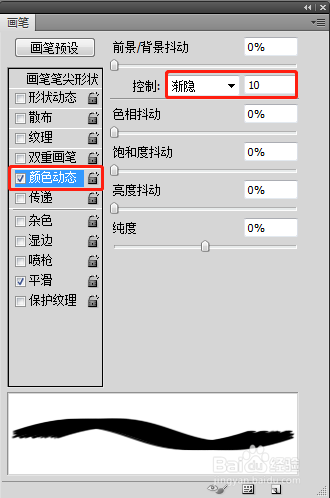如何用PS画笔工具制作立体字效果
1、新建一个纯白背景文件,文化大小不是很重要,这里建的是500像素X600像素。
2、使用横排文字蒙版工具,输入文字,对文字选区填充黑色或其它深色,这是为了自定义画笔的展现效果更明显。快捷妗哳崛搿键Alt+Delete填充前景色黑色。说明:直接使用文字工具输入文字,然后将文字图层栅格化转换为普通图层,再进行自定义画笔预设也可以。
3、填充黑色之后,按快捷键Ctrl+D取消选区。点击菜单栏编辑→自定义画笔预设,名称使用默认名称或改其它名称都可以。
4、选择画笔工具,找到刚才自定义的画笔,然后选择“切换画笔面板”,对画笔做一些设置。
5、在“画笔笔尖形状”中将间距设为1%,勾选“颜色动态”,其中渐隐值使用默认值10即可。本例将前景色设为红色,背景色设为白色。
6、使用设置好的自定义画笔,在画布中拖动着画一下后再点击一下,即可得到有立体效果的文字。
声明:本网站引用、摘录或转载内容仅供网站访问者交流或参考,不代表本站立场,如存在版权或非法内容,请联系站长删除,联系邮箱:site.kefu@qq.com。
阅读量:38
阅读量:33
阅读量:88
阅读量:74
阅读量:70